Mac Outlook mostantól testre szabható eszköztárral rendelkezik, hogy a leggyakrabban használt funkciók könnyen elérhetők legyenek.
-
Kattintson a További elemek megjelenítése gombra (...) az eszköztáron, majd kattintson az Eszköztár testreszabása parancsra.
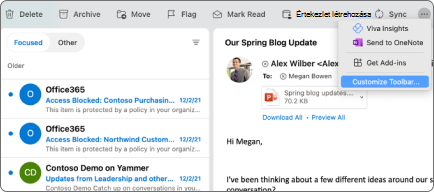
-
Az aktuális ikonok a képernyő tetején mozognak az eszköztáron. Ha fel szeretne venni egy elemet az eszköztárra, húzza a Kívánt helyre a Posta lehetőséget . Engedje fel az egérgombot, és ott jelenik meg, ahová húzta.
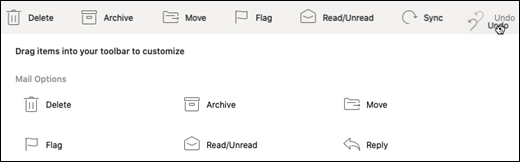
-
Ha el szeretne távolítani egy elemet az eszköztárról, húzzon egy elemet az eszköztárról a Levelezési beállítások területre, és engedje fel az egérgombot.
-
Ha végzett, kattintson a Kész gombra, és a program menti az eszköztár testreszabását.











